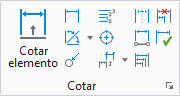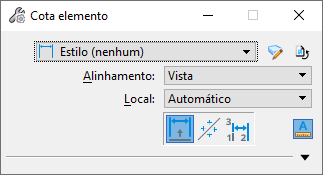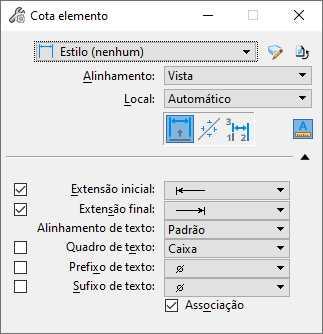Cota elemento

 Utilizado para dimensionar um elemento (linear ou circular). Associações podem ser feitas com esses elementos, assim como com componentes de elementos complexos e elementos que são parte de uma célula compartilhada ou não compartilhada.
Utilizado para dimensionar um elemento (linear ou circular). Associações podem ser feitas com esses elementos, assim como com componentes de elementos complexos e elementos que são parte de uma célula compartilhada ou não compartilhada.
Você pode acessar essas ferramentas a partir do seguinte:
| Setting | Description |
|---|---|
| Estilo | Exibe o estilo de cota ativo, que é definido na caixa de diálogo Estilos de cotas. A caixa de lista permite que você selecione outros estilos de cota disponíveis.
Se você muda uma configuração de ferramenta do padrão, a configuração é realçada em azul, e um asterisco aparece ao lado do nome do Estilo. |
| Estilos de Cotas | Abre a caixa de diálogo Estilos de dimensões, que é utilizada para controlar configurações para dimensionar. |
| Redefinir estilo | Restaura as configurações da ferramenta aos padrões definidos para este estilo na caixa de diálogo Estilos de dimensões. |
| Alinhamento | Determina o eixo ao longo do qual a dimensão está alinhada. |
| Localização | Controla a localização do texto da dimensão:
|
| Dimensionar elemento | Se o elemento selecionado é uma forma linear (não-circular), clicar neste ícone define o modo da ferramenta como Cotar elemento. |
| Linha do label | Se o elemento selecionado é uma forma linear (não-circular), clicar neste ícone define o modo da ferramenta como Linha do label. Este modo é utilizado para inserir uma cota mostrando o comprimento e/ou o ângulo de uma linha. |
| Cotar tamanho perpendicular — linha | Se o elemento selecionado é uma forma linear (não-circular), clicar neste ícone define o modo da ferramenta como Cotar tamanho perpendicular aos pontos. Este modo é utilizado para cotar a distância linear entre dois pontos. |
| Dimensionar raio | Este modo é utilizado para dimensionar o raio de formas circulares. |
| Dimensionar raio prolongado | Este modo é utilizado para dimensionar o raio de formas circulares com a linha de referência que indica o raio e a linha de dimensão que se estende para fora da forma. |
| Dimensionar diâmetro | Este modo é utilizado para dimensionar o diâmetro de formas circulares. |
| Dimensionar diâmetro (guia prolongada) | Este modo é utilizado para dimensionar o diâmetro de formas circulares com a linha de referência que indica o diâmetro e a linha da dimensão que se estende para fora da forma. |
| Dimensionar diâmetro paralelo | Se o elemento selecionado for um círculo, clicar nesse ícone define o modo da ferramenta como Dimensionar diâmetro paralelo. Este modo é utilizado para inserir uma cota paralela ao círculo ou ao arco, e com as linhas de extensão de tangente que se estendem ao círculo ou ao arco. |
| Linha do label | Se o modo é Linha do label, define qual informação (ângulo, comprimento ou ambos) e onde (acima/abaixo) a informação deve ser inserida para uma linha do label.
|
| Ícone de Trava de Escala de anotação |
Define o bloqueio da escala de anotação. Quando este bloqueio está ativado, a escala da anotação é aplicada à cota do elemento que é colocada.
Por padrão, a escala de anotação é retirada da configuração Escala da anotação do modelo. Você pode alterá-la somente nas propriedades do modelo na caixa de diálogo Propriedades. A exceção é quando a propriedade Propagar escala da anotação do modelo está desativada. Nesse caso, a escala da anotação pode ser controlada independentemente para cada elemento através de suas propriedades. |
| Marca central | Se o modo é relevante a um círculo ou a um arco, ativar isto insere miras no centro do elemento.
|
| Extensão inicial | Se o modo é Cotar elemento, Cotar tamanho perpendicular a pontos ou Cotar diâmetro paralelo, define o terminador opcional para o começo de linhas de cota.
|
| Extensão final | Se o modo é Cotar elemento, Cotar tamanho perpendicular a pontos ou Cotar diâmetro paralelo, define o terminador opcional para o final de linhas de cota.
|
| Alinhamento do texto | Se o modo é Cotar elemento ou Cotar tamanho perpendicular a pontos, define a orientação do texto da cota:
|
| Quadro de texto | Se o modo é Cotar elemento ou Cotar tamanho perpendicular a pontos, controla o enquadramento do texto da cota:
|
| Texto do prefixo | Se o modo é Cotar elemento ou Cotar tamanho perpendicular a pontos, define o símbolo opcional para a colocação antes do texto da cota.
|
| Texto do sufixo | Se o modo é Cotar elemento ou Cotar tamanho perpendicular a pontos, define o símbolo opcional para a colocação depois do texto da cota.
|
| Associação |
|